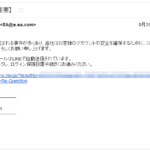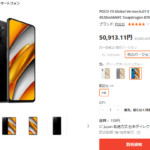wordpress入門6日目 画面が真っ白になったときの対策
- 2016.02.13
- のんびりWoredpress

functions.phpを編集したら画面が真っ白になった
ことのあらましはwordpress編集画面のどこかに任意のリンクを貼れないかと思ったことからだった。
英語が出来ない自分は毎回タイトルをgoogle翻訳で英訳してパーマリンクにコピペするのが面倒だったのだ。
かといって一朝一夕で英訳が出来るわけがない、ならばgoogle翻訳へワンクリックでも短縮して行きたい!そう考えて色々調べて見つけた解決案がこちら
WordPressの管理画面にオリジナルリンクを追加して、そのリンク先を外部サイトに変更してみました。ブログ更新のとき、よく参考にするサイトへ簡単にアクセスしたいと考えてのカスタマイズです。コードを掲載しておきますのであなたも実装してみてください。
完璧ではないか。さっそくやってみよう
functions.phpを編集し保存!…あれ?出来ない
この>?がダブってるのかな?消して見よう
真っ白(汗
ログイン画面も真っ白(汗
やべぇぇぇぇ
そうだgoogle先生に聞いてみよう!
WordPress管理画面で「functions.php」を編集したら画面が真っ白になった。 今回は、Web画面だけでなく、WordPress管理画面まで真っ白になってしまった際に、サーバーにログインして「functions.php」を元に戻す方法を紹介します。 僕が現在使っているレンタルサーバー「エックス
戻りました。直し方を書いてくれた人ありがとう!
今日の教訓
バックアップはとっておこう
カスタムに失敗してもFTPからなんとかなる
そもそも英語が出来ればこうはならなかった…
この記事を読んだ人はこんな記事も興味あるかも
-
前の記事

ブロンプトンの前輪パンク修理 2016.02.07
-
次の記事

ブロンプトン前輪が結局パンクしました… 2016.02.15